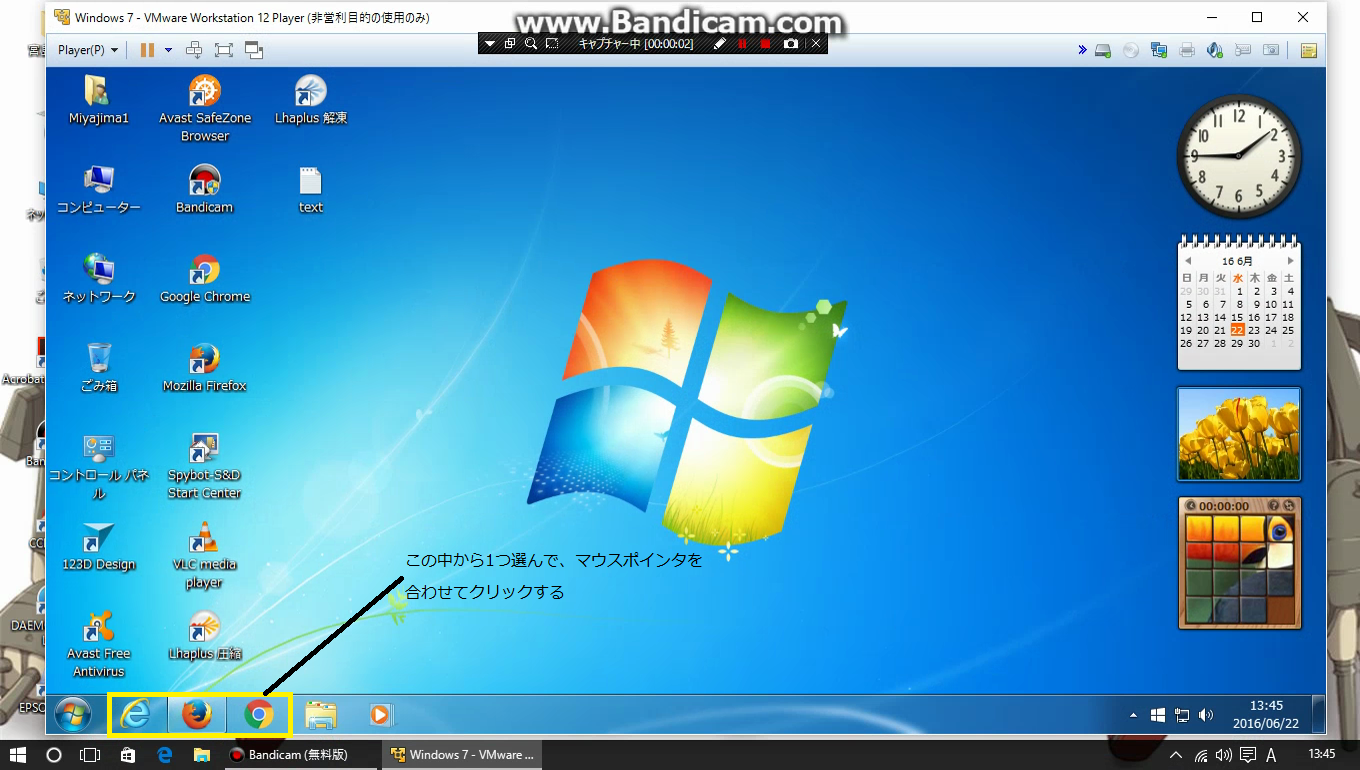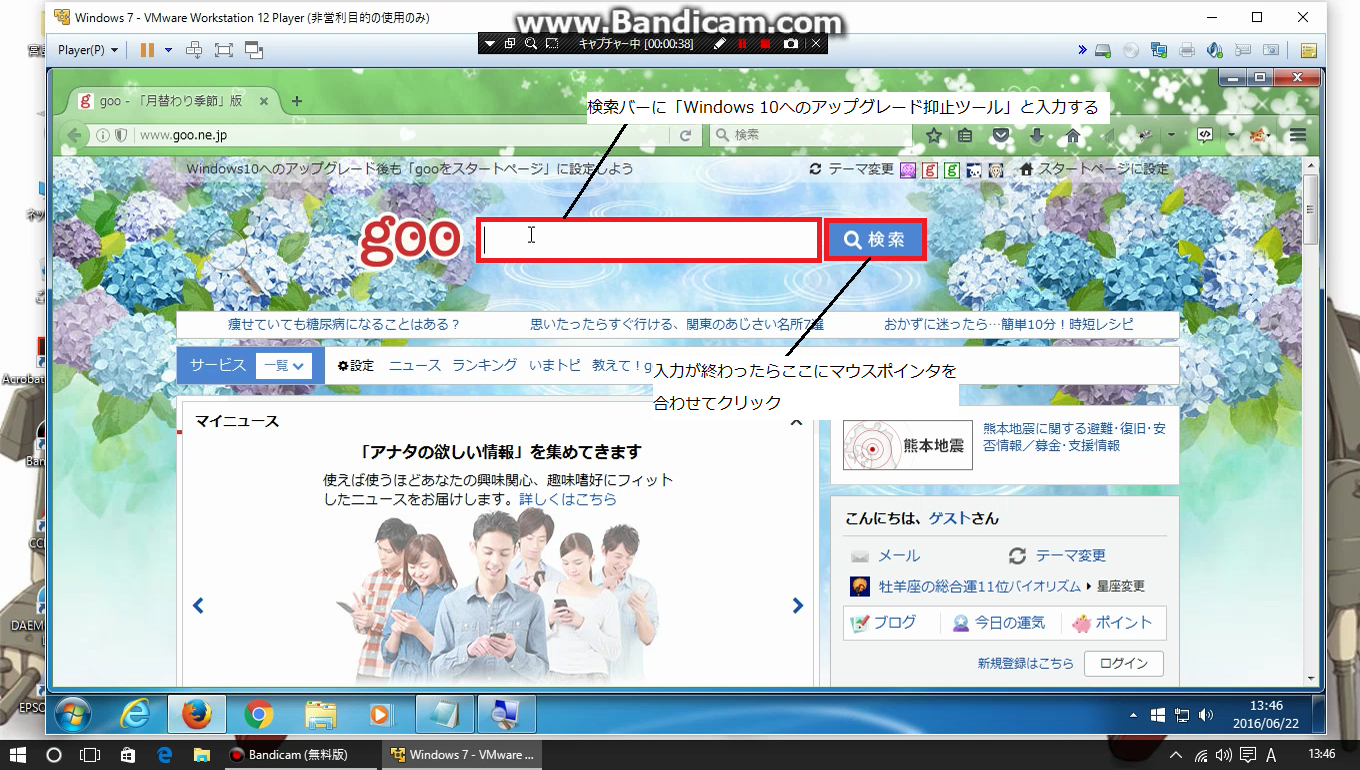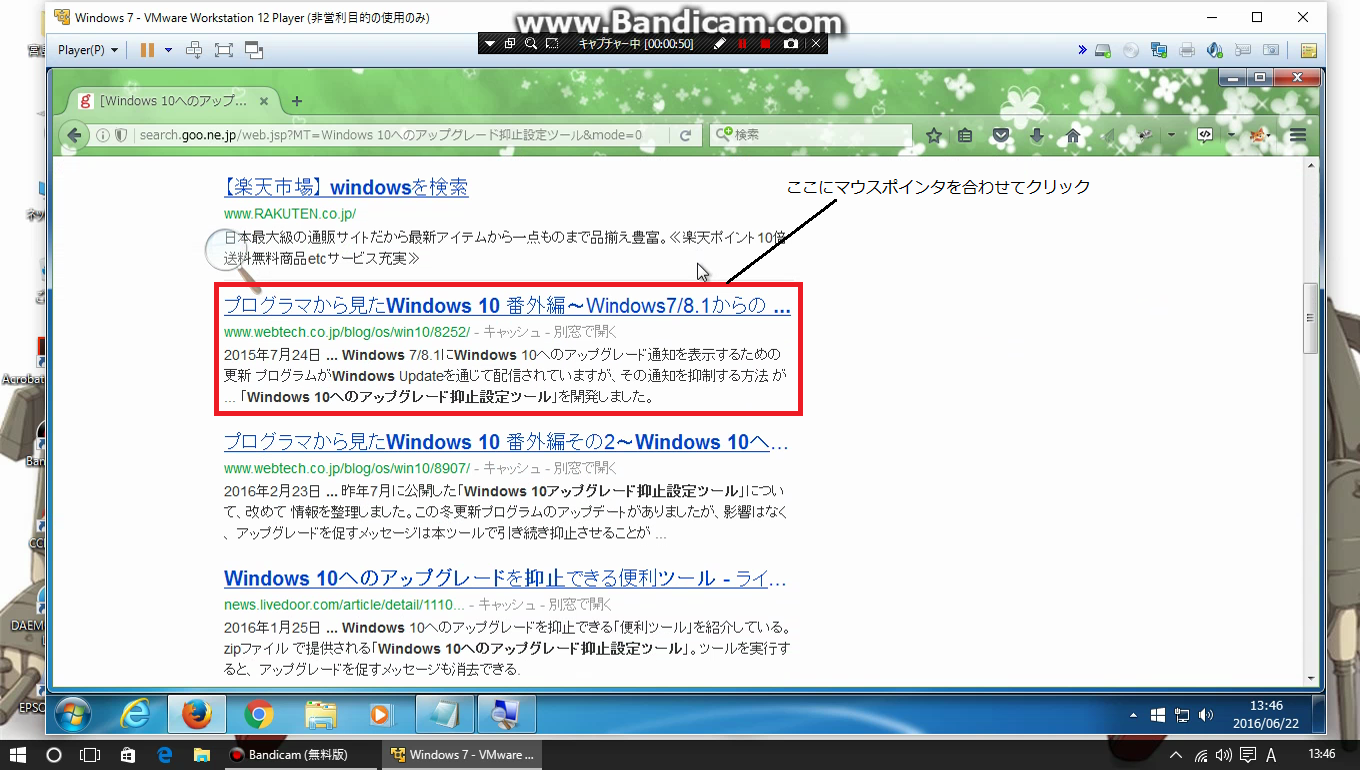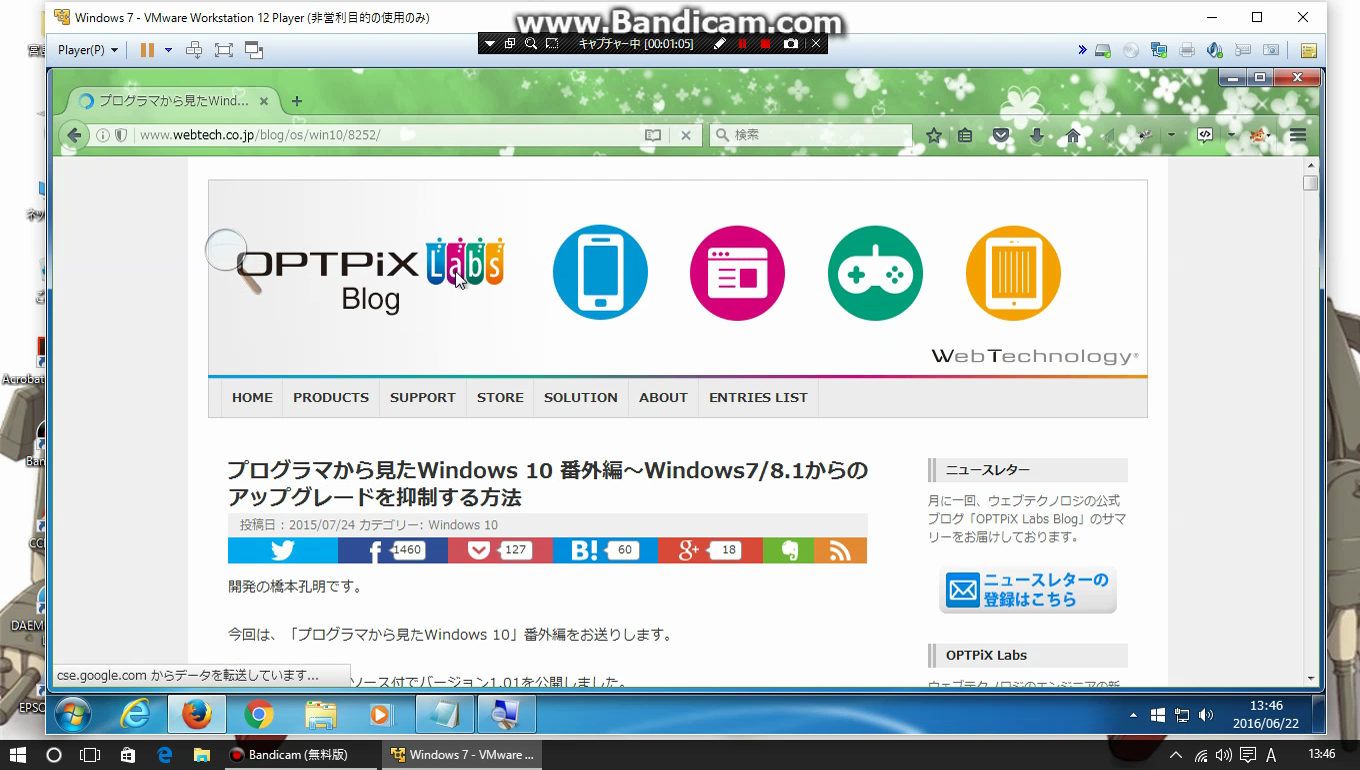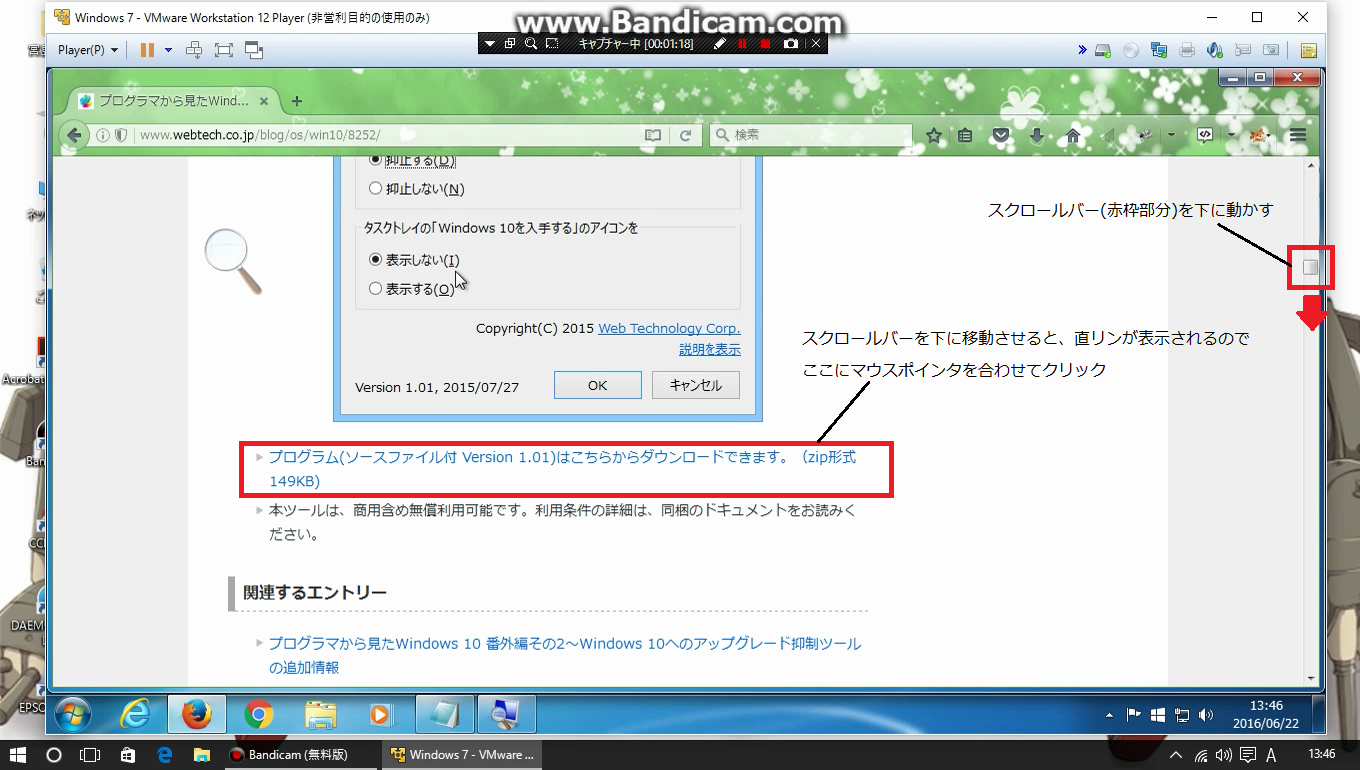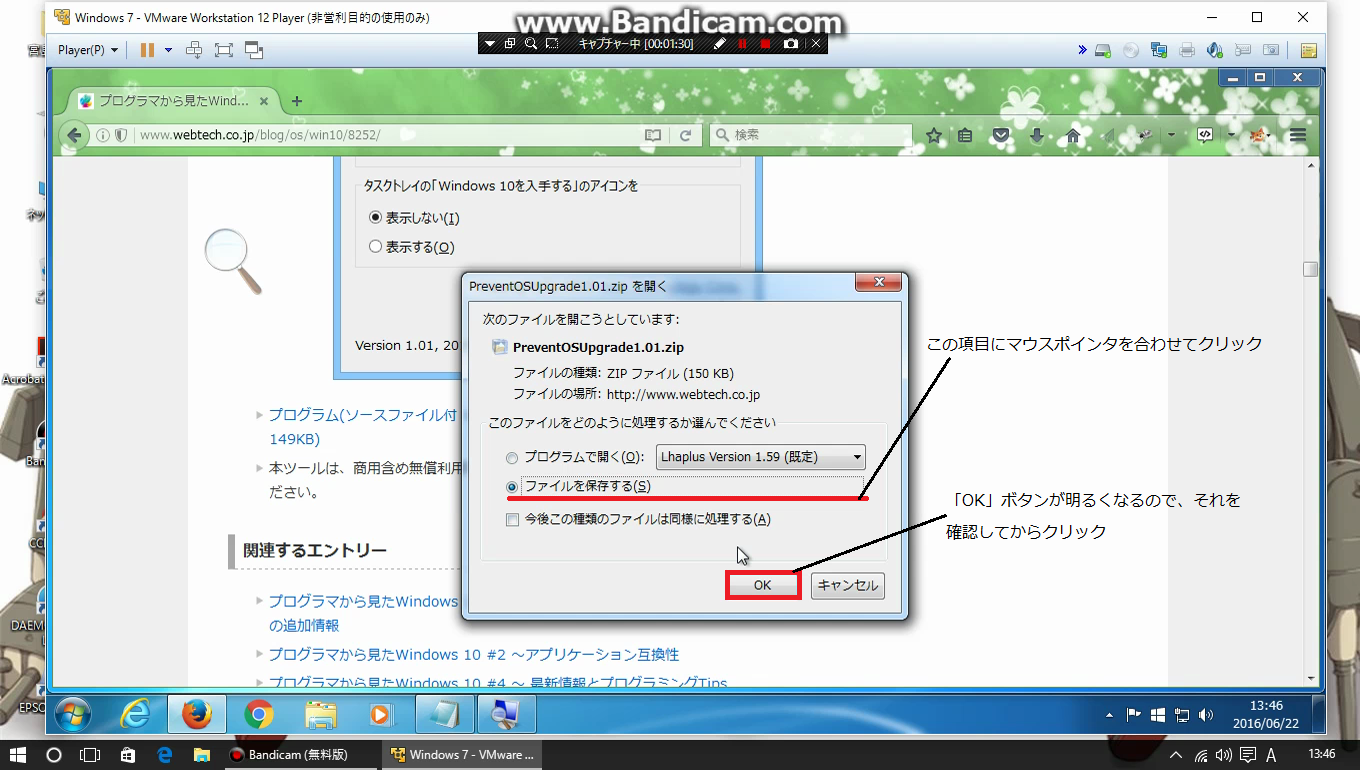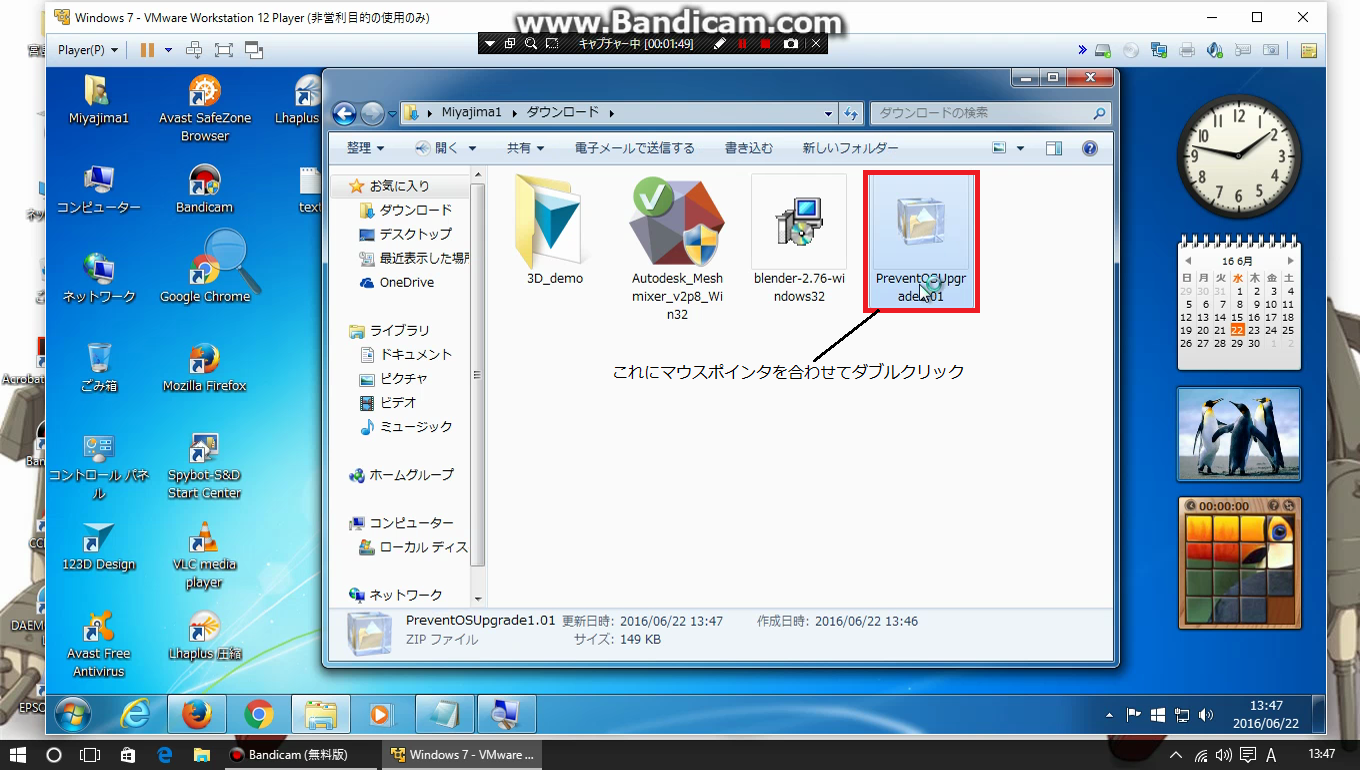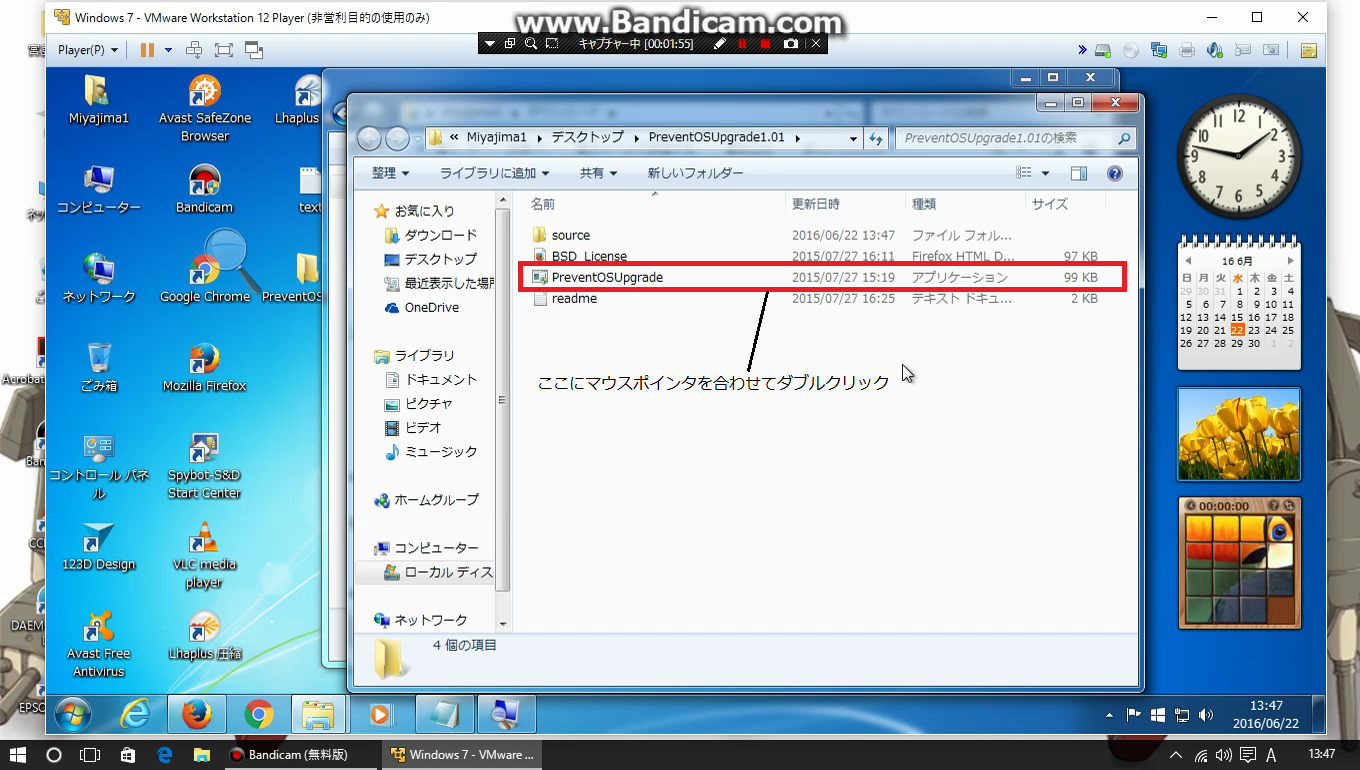PreventOSUpgrade1.01を使ってアップグレードを停止する
PreventOSUpgrade1.01を使ってアップグレードを停止する
- 以前紹介したWindows 7からWindows 10への強制アップデートを停止する方法やWindows 8/8.1からWindows 10への強制アップデートを停止する方法が難しい…と考えている人は、こちらを使用してください。
PreventOSUpgrade1.01を取得する
- Windows 10へのアップグレードを停止するソフトを入手します。
- まず、Windows 7またはWindows 8.1が搭載されているパソコンを起動します。
- 起動したら、ブラウザを起動します。
- 起動したら、ホームページが表示されるので、そこにある検索バーに「Windows 10へのアップグレード抑止ツール」と入力し、「検索」ボタンにマウスポインタを合わせてクリックします。(下図参照)
- 検索結果が表示されるので、赤枠部分にマウスポインタを合わせてクリックします。
- そうすると、PreventOSUpgrade1.01を提供しているサイトに移動します。
- 移動したら、スクロールバーを動かして、下のほうに動かしてください。そうすると、PreventOSUpgrade1.01のリンク(赤枠部分)が表示されるので、そこにマウスポインタを合わせてクリックしてください。
- Mozilla Firefoxを使用している場合、リンクをクリックすると、ダイアログボックスが表示されるので、「ファイルを保存する」という項目にマウスポインタを合わせてクリックします。その項目の左側に●が表示されたことを確認したら、「OK」ボタンにマウスポインタを合わせてクリックします。
- ファイルのダウンロードが開始されます。これでPreventOSUpgrade1.01を取得できました。
PreventOSUpgrade1.01を起動する
- 次に、取得したPreventOSUpgrade1.01を起動します。
- ダウンロードしたファイルがある場所を開いたら、そこにPreventOSUpgrade101.zipというファイルがあると思います。そこにマウスポインタを合わせてクリックします。
- そうすると、zipファイルが解凍されてデスクトップに同じ名前のフォルダが作られ、その中身が表示されます。表示されたら、PreventOSUpgrade.exe(赤枠部分)にマウスポインタを合わせてダブルクリックします。